
THETAでGoogleローカルガイドをシマショウ(初級編)
Googleローカルガイドは、Google マップでクチコミの投稿や、写真を共有したりできます。
今回はRICOHの360度カメラTHETAを使って、ローカルガイドを楽しむ方法を紹介します。
また、地域活性化や障がい者支援になる点も紹介します。

Googleローカルガイドは、コンテンツの投稿でポイントが貯まり、ポイント数によってレベルが上がります。ポイントを貯めるコツなどは、初級編・中級編・上級編にそれぞれで説明します。
初級編:THETA・スマホで撮影する
中級編:Googleマップのアプリから投稿
上級編:ストリートビューのアプリを使う
獲得編:!!!
キル編:???
ローカルガイドの参加やポイントの詳細は、Googleのヘルプを見て下さい。ここでは説明を省略します。
👉ローカルガイド概要
👉ポイント、レベル、バッジについて
ローカルガイドの投稿の種類
ローカルガイドのレベルとバッジを狙うには、色々な方法があります。
クチコミ:誰も投稿してない場所は、必ず投稿しよう。50か所で『開拓マスター』の条件の1つがクリアします。
写真:どこでも必須。1枚5ポイントなんで、いろんな価値ある内容の写真を撮ろう。オススメは『写真マスター』のクリア条件の影響力、店舗の写真が貢献してくれるでしょう。
動画:1本で7ポイント。負担にならない程度に投稿しよう。『動画マスター』を狙うなら頑張る必要あり。
編集:1件で5ポイント。ポイント稼ぎの穴場。バッジには関係しないが、レベルUPのポイントは集めやすいテクニックがある。説明は獲得編でします。
場所の追加:1か所で15ポイント。ポイントは大きいが登録する場所を発見するのが難しくなっている。『開拓マスター』や地域貢献としてオススメの投稿。
その他に「評価」「情報の確認」などあるが、1ポイントだったり手間な投稿は時間がある時にする。

バッジとレベル
バッジは3つの条件をクリアして取得できる。
また、ビギナー、エキスパート、マスターと段階的に上がっていく。種類は、クチコミマスター、写真マスター、動画マスターなど複数あり、限定ではウォーリー発見マスターもある。
バッジ:写真マスターのクリア条件
・追加した写真1000枚
・写真を追加した場所100か所
・写真の表示回数1,000,000回
レベル:各レベルのクリア条件
・レベル 8:15,000 ポイント
・レベル 9:50,000 ポイント
・レベル 10:100,000 ポイン
レベルはポイント数で獲得できるバッジで、プロフィール画像の右下に獲得レベルのバッジが表示されるので、上のレベルを目指してみて!

写真の投稿
Googleマップに写真を投稿するには、スマートフォンやTHETAで撮影します。
👉近鉄百貨店 生駒店
スマートフォンで撮影
外観は概要タブのトップに採用される可能性がある。『写真マスター』の影響力のポイントを狙う人は、トップに採用されるのを意識しよう。
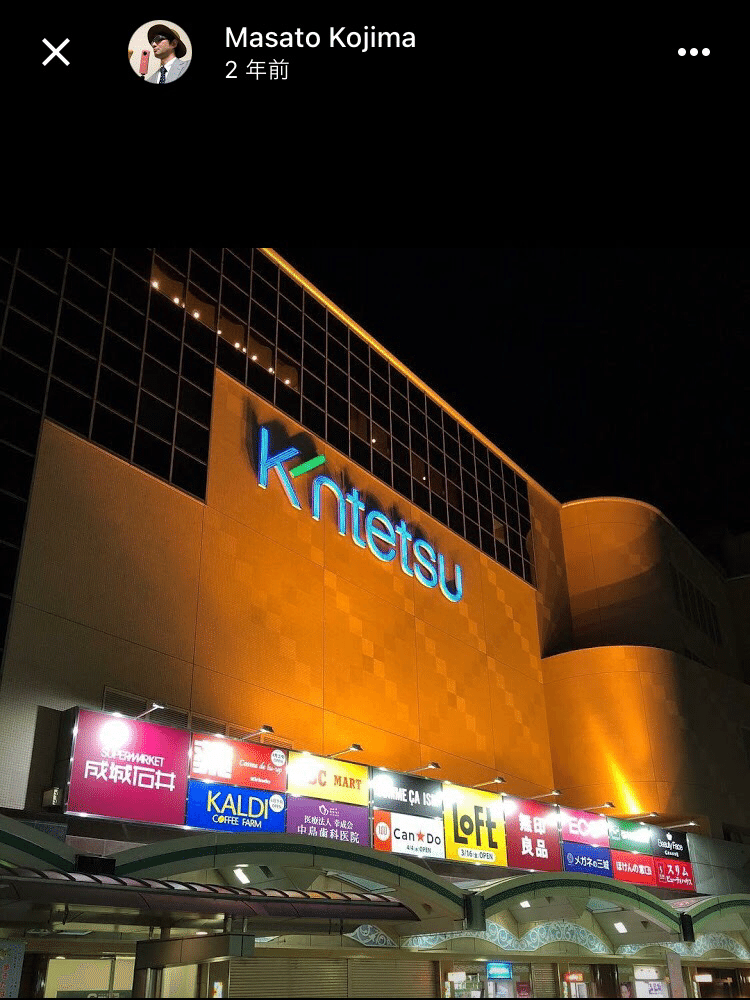
THETAで撮影
360度の画像は「ストリートビューと360°ビュー」に分類される。同じ場所でもTHETAで撮影した画像も投稿しよう。

THETAで撮影した画像の投稿
THETAで撮影した360度画像は、GoogleマップアプリとGoogleストリートビューアプリから投稿する2通りがあり、どちらを使うかは撮影する時に意識しておきたい。
Googleマップからの投稿は、お店や場所のスポットを決めて投稿します。スマートフォンで撮影した画像はこちらから投稿します。360度画像も位置情報なしで簡単に投稿したい時は、Googleマップから投稿できます。
写り込んだ人などのぼかしは、投稿する前に編集が必要になります。
👉詳しくは中級編へ
Googleストリートビューからの投稿は、360画像のみが投稿できます。THETAと接続して撮影する方法、後から画像を取込む方法があります。
写り込んだ人のぼかしはアプリ内で編集でき、撮影位置の修正や東西南北の方向の修正も可能です。
👉詳しくは上級編へ

THETAのアプリは、撮影とぼかしを入れる時に使います。

THETA+のアプリは、360画像のまま投稿する場合は使いません。ポイントを獲得する手法として使うのを中級編で説明します。
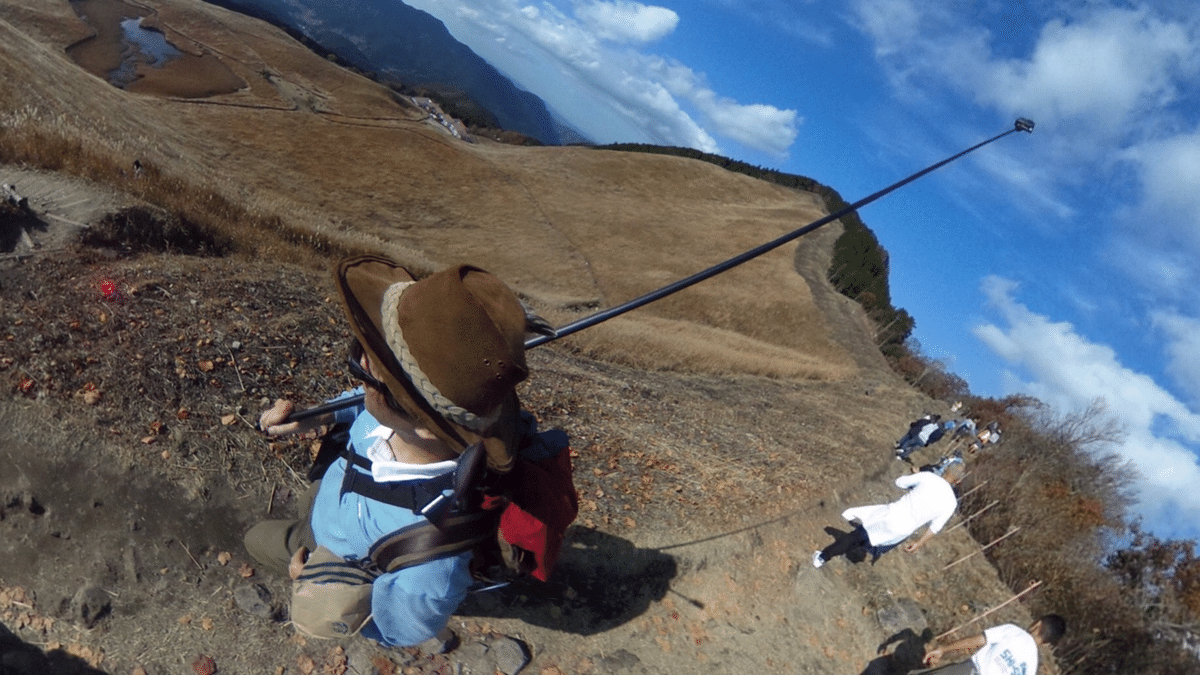
360度の撮影に必要なもの
THETA
ストリートビュー対応製品として掲載されてるのは、Z1、V、SC、Sですが、SC2も利用可能です。
スティック
Googleストリートビューで投稿する画像は、スティックは必須でしょう。伸縮できてスティックの写り込みが少ない物が良いでしょう。安価な自撮り棒でも可能です。スティックなしの手持ちの撮影した画像でも投稿は可能です。
ミニ三脚
固定して撮影する時に、スティックと連結して利用します。屋内は180cmの高さ目安に設置します。短いスティックは2本連結して撮影の高さを決めます。
ウエイト
ミニ三脚を使う時の転倒防止として使います。フィットネス用のウエイトが移動時は自分に装着して、撮影時にはミニ三脚に付けて使えるので便利です。
スマートフォン(iPhoneまたは Android)
アプリでフラット撮影、THETA で360度の撮影、Googleマップの投稿、Google ストリートビューの投稿などで使います。

360度の撮影してみよう
スティックを使って撮影
屋外の公園で試してみると良いでしょう。自分より高い位置にTHETAを配置して撮影する。
👉 東大寺二月堂

ぼかしの編集の手間を省くなら、3m程度の高さがある良いでしょう。
👉詳しくは上級編へ
固定して撮影
屋内の撮影では、スティック、ミニ三脚、ウエイトを付けた撮影が適しています。撮影の後はGoogleストリートビューのアプリで、撮影位置など修正して投稿するのが良いでしょう。
👉湖北野鳥センター

Googleストリートビューのアプリでは、東西南北を編集して、投稿画像の連結もできます。
👉詳しくは上級編へ
手持ちで撮影
手軽に撮影してGoogleマップに投稿する時には手持ち撮影の写真でも良いでしょう。
👉 らぁめん トリカヂ イッパイ

THETAで撮影したら、THETAアプリで「ぼかし」を入れます。
👉詳しくは中級編へ
👉初級編では投稿を説明

360度の写真をTHETAで撮影
Googleマップに投稿する写真をTHETAで撮影します。ここではスティックを使用してGoogleマップのアプリで投稿します。
「撮影→投稿」と簡単に投稿します。
THETAで撮影
ぼかし編集なし・アプリの編集なしでするには、人が少ない時に撮影しましょう。自分も後ろ姿で撮影して、ぼかしも不要にしましょう。
アプリで投稿
Googleマップのアプリで投稿は、スマートフォンで撮影した写真と同じ様に360度の写真も投稿できます。
1.投稿する場所を選択する。
2.概要の「📷写真や動画を追加」
または、写真の「📷写真を追加」から投稿。
3.写真がアップロードされ終わり
投稿した写真
Googleマップから投稿した360度の写真を見てみよう。
1.投稿した場所を選択
2.写真の「あなたが投稿した写真」を選択
3.写真を1つ選んで、360度でグリグリ見える

障がい者支援としてのTHETA
多目的トイレをTHETAで撮影して、Googleマップに投稿すると障がい者支援になると思うんです。

多目的トイレの設備は場所によって設備が違うんです。車イスの人に必要な設備がわかる事で有益な情報になり、将来的に分類されることを期待して投稿しています。

Googleローカルガイド
投稿したクチコミ、写真、動画などで獲得したポイントやバッジを見てみよう。
1.下の「投稿」を選択
2.名前の部分を選択

次のレベルを目指してポイントを獲得しよう。

下の方には、獲得した「バッジ」「投稿の数」が確認できます。バッジを選択すると、取得の条件が確認できます。

投稿数や達成度は自分の頑張りでクリアできます。影響力は表示回数なので、魅力的な写真を撮影してバッジの取得条件をクリアしよう。
ローカルガイドのレベル6あたりからポイントを獲得が大変になって来ると思います。ポイント獲得のコツは後に公開するnoteを見て下さい。
👉詳しくは獲得編へ
Googleコネクトライブの招待




